

Amazon Music Converter
Mit einem Zugang von Streamingdienst Amazon Music kannst du Millionen Songs und Alben anhören. Aber aus verschiedenen Gründen, wie Unzufriedenheit mit dem Angebot oder Service, Interesse an anderen Streamingdiesten Spotify, Apple Music, Deezer oder Taschengeld knapp usw. willst du das Abonnement nicht mehr weiter abschließen. Und fragt dich nun, wie man Amazon Music kündigen kann?
In diesem Artikel erhältst du Informationen dazu, wie du das Abonnement von Amazon Music Unlimited kündigen.

Die Kündigung kannst du direkt in deinem Amazon-Konto im Browser oder per App durchführen. Im Folgenden werden wir es dir Schritt für Schritt anzeigen.
Schritt 1 Gehe zu Amazon.de. Melde dich danach mit deinen Anmeldedaten bei deinem Amazon-Konto an.
Schritt 2 Wechsele jetzt zur Seite „Amazon Music-Einstellungen“, um deine Amazon Music-Abonnementeinstellungen zu verwalten.
Schritt 3 Klicke auf den Abschnitt „Amazon Music Unlimited“, um die Details deiner Mitgliedschaft zu finden.
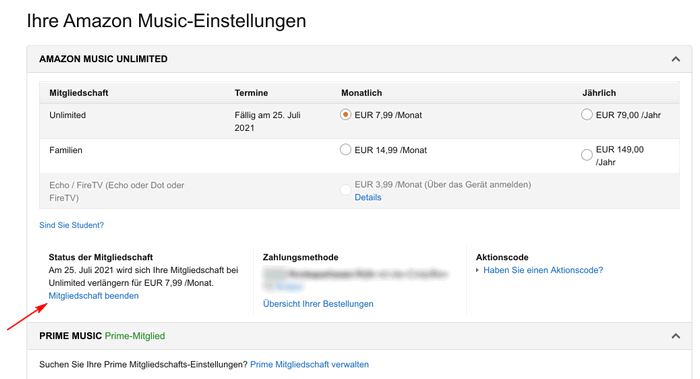
Schritt 4 Um dein Abo zu kündigen, klicke auf die Option „Mitgliedschaft beenden“ im Abschnitt „Amazon Music Unlimited“.
Schritt 5 Bei dem nun erscheinenden Fenster bestätigst du eure Auswahl, indem du abschließend auf den „Kündigung fortfahren“ klickst.
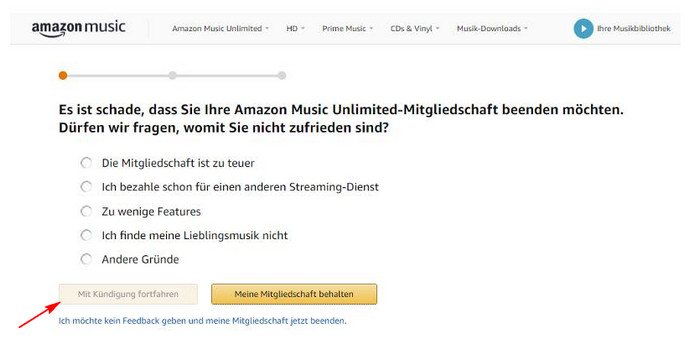
Schritt 6 Klicke auf „Kündigung bestätigen“, um die Kündigung abzuschließen.
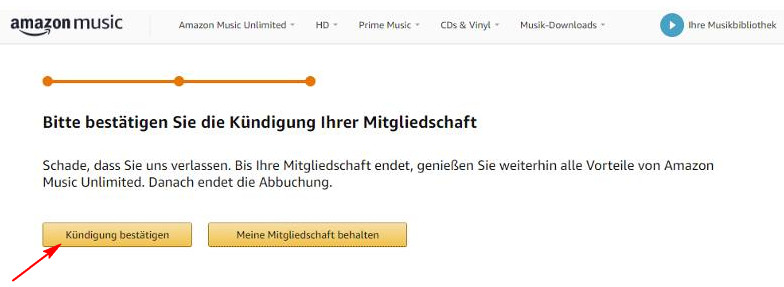
Jetzt hast du dein Abonnement beim Streamingdiest Amazon Music erfolgreich gekündigt. Darüber hinaus kannst du das Abo auch per App kündigen.
Mit den folgenden Schritten kannst du dein „Amazon Music Unlimited“-Abo kündigen:
Schritt 1 Öffne die Amazon Music App und tippt auf das Zahnrad-Symbol (oben rechts).
Schritt 2 Tippe im Dropdown-Menü nun auf die Option „Einstellungen“.
Schritt 3 Tippe auf „Amazon Music Unlimited Mitglied“ unter dem Abschnitt „Ihr Konto“.
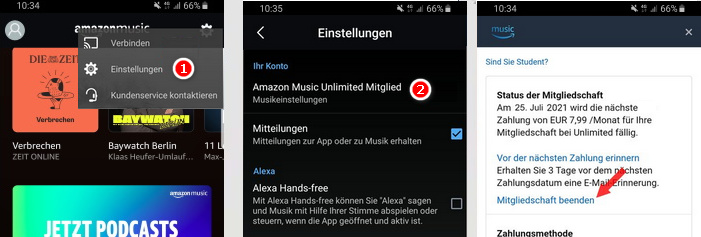
Schritt 4 Im neuen Fenster wird „Status der Mitgliedschaft“ angezeigt. Tippe hier nun auf „Mitgliedschaft beenden“.
Schritt 5 Wähle einen Grund für deine Kündigung aus und tippe auf den Button „Mit Kündigung fortfahren“.
Schritt 6 Die Kündigung ist noch nicht beendet, wische nach unten und tippe auf die Schaltfläche „Meine Mitgliedschaft beenden“.
Schritt 7 Abschließend musst du deine Auswahl nochmals bestätigen, indem du ein letztes Mal auf einen Button „Kündigung bestätigen“ tippst.
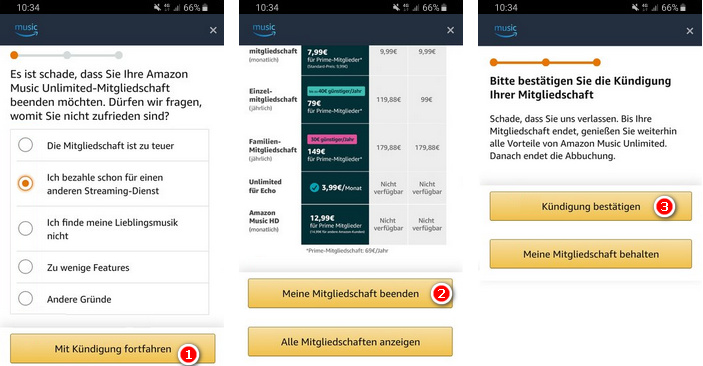
Wenn du Amazon Music Unlimited über iTunes oder Apple Store abonniert hast, funktioniert die Kündigung etwas anders.
Schritt 1 Rufe die Einstellungen auf dem Handy auf.
Schritt 2 Tippe oben auf deinen Namen.
Schritt 3 Wähle den Bereich Abonnements aus.
Schritt 4 Finde Amazon Music und klicke auf den Button „Abonnement kündigen“. Dann wird das Abo erfolgreich gekündigt.
Du kannst bis zum Enddatum des Abos weiterhin auf Amazon Music Unlimited zugreifen. Nach diesem Datum sind alle Songs und Alben von Amazon Music Unlimited, die du zu „Meine Musik“ hinzugefügt hast, ausgegraut, und die Wiedergabeoptionen wurden entfernt. Außerdem ist die gesamte auf dein Mobilgerät heruntergeladene Songs von Amazon Music nicht mehr für die Offline-Wiedergabe verfügbar.
Nach der Kündigung des Amazon Music-Abonnements verlierst du den Zugriff auf Mediathek von Amazon Music Unlimited, inkl. die Offline-Inhalte, die du früher auf dem Gerät heruntergeladen hast. Wenn du die heruntergeladene Songs von Amazon Music für immer auf dem Gerät abspielbar halten möchtest, kannst du sie mit Hilfe von Amazon Music Converter aufnehmen und als MP3-Datei auf das Gerät speichern.
Amazon Music Converter ist ein hervorragendes Software von Drittanbietern, mit dem du Musik von Amazon Music Unlimited, Prime Music und Amazon Music HD aufnehmen kannst. Mit 5x Geschwindigkeit kann man mit dieser Software die Songs von Amazon Music in ungeschütztes MP3-, AAC-, WAV-, FLAC-, AIFF- oder ALAC-Format konvertieren. Während des Konvertierungsprozesses würde es keinen Qualitätsverlust geben, sodass du eine qualitativ hochwertige Musikdatei erhalten könntest. Nach der Konvertierung kannst du deine Lieblingsmusik von Amazon auf jedem Gerät streamen. Dieses Tool ist sowohl für Mac als auch für Windows verfügbar.
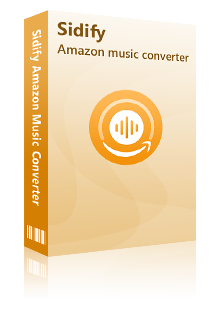
 Songs von Amazon Music Ulimited & Prime Music.
Songs von Amazon Music Ulimited & Prime Music. Musik in MP3/WAV/AAC/FLAC/AIFF/ALAC konvertieren.
Musik in MP3/WAV/AAC/FLAC/AIFF/ALAC konvertieren. HD / Ultra HD-Klangqualität unterstützen.
HD / Ultra HD-Klangqualität unterstützen. ID3-Tags nach der Konvertierung behalten werden.
ID3-Tags nach der Konvertierung behalten werden. Kostenlose Updates und Unterstützung.
Kostenlose Updates und Unterstützung. 100% Virenfrei und ohne Plug-in
100% Virenfrei und ohne Plug-inIm Folgenden nehmen wir die Windows-Version des Programms als Beispiel, um dir die Schritte zum Herunterladen von Amazon Music in das MP3-Format mit Amazon Music Converter zu zeigen.
Schritt 1 Lade Amazon Music Converter aus und installiere es auf dem Computer.
Schritt 2 Wenn du Amazon Music Converter öffnest, siehst du eine Oberfläche wie folgt:
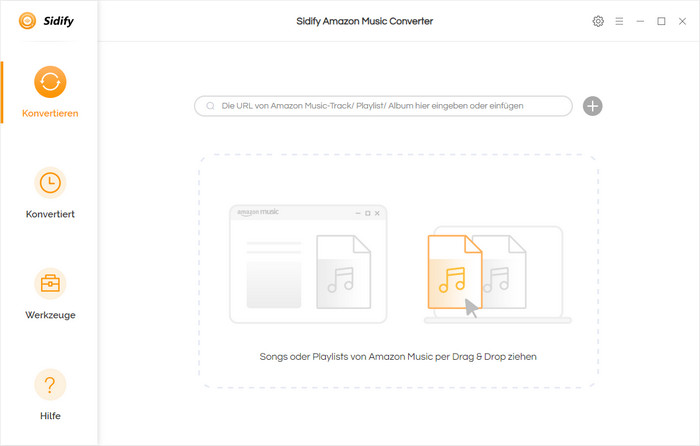
Schritt 3 Klicke auf die Schaltfläche „+“, ziehe einen Titel oder eine Wiedergabeliste aus der Amazon Music-App über Sidify und wähle die Titel, die du herunterladen möchtest.
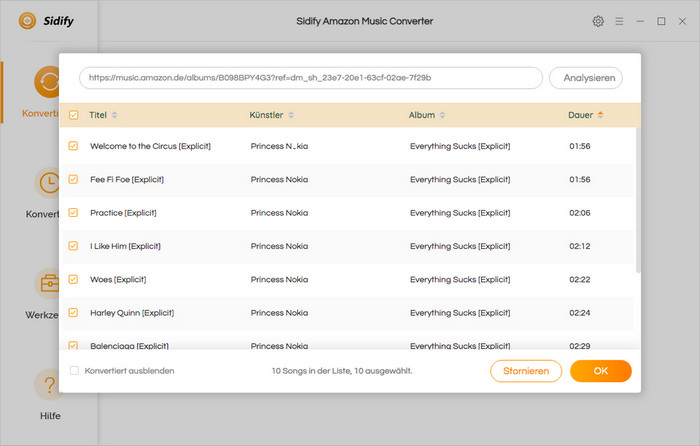
Schritt 4 Klicke oben rechts auf die Schaltfläche „Einstellungen“ (Zahnradsymbol oben rechts). Hier kannst du MP3, AAC, WAV, FLAC, AIFF oder ALAC als Ausgabeformat und 128kbps, 256kpbs, 320kpbs als Ausgabequalität auswählen. Darüber hinaus kann der Ausgabename nach deinen Wunsch eingestellt werden.
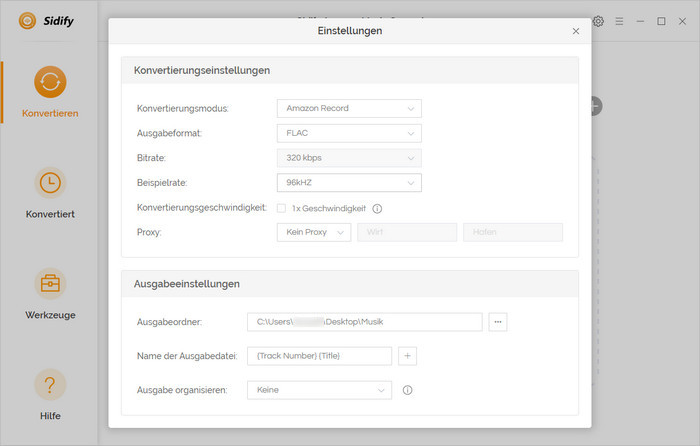
Schritt 5 Klicke nun auf die Schaltfläche „Konvertieren“, um Songs von Amazon Music in das gewünschte Format herunterzuladen. Bitte beachte, dass die Konvertierungszeit von Faktoren wie der Anzahl der Dateien, den Netzwerkbedingungen und dem Computer abhängt, auf dem sie konvertiert werden. Nachdem der Download abgeschlossen ist, kannst du die heruntergeladene Musik finden, indem du auf die Registerkarte "Konvertiert" klickst.
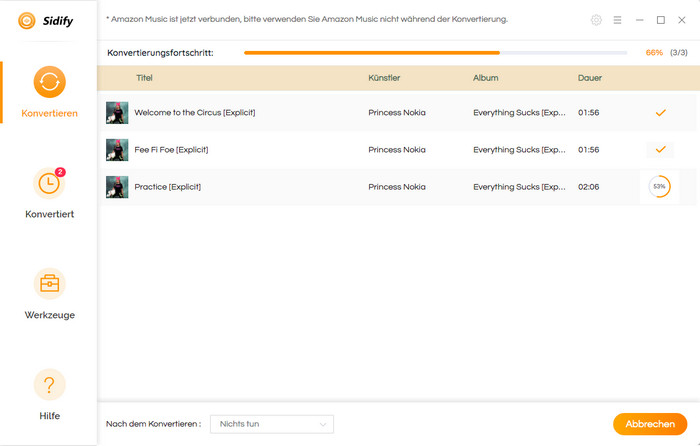
Jetzt wird Amazon Musik in das MP3-Format konvertiert, sodass du die Songs auch nach Kündigung des Abonnements von Amazon Music wieder abspielbar machen kannst. Diese konvertierte Musikdateien können zum Abspielen vom Computer auf andere Geräte synchronisieren oder übertragen werden, z. B. Auto-Player, iOS- / Andriod-Telefone, Zune, PSP und Amazon Fire TV usw.
Falls du keine Lust mehr auf endlose Musik hast, kannst du das Abonnement von Amazon Music gemäß der oben genannten Methode kündigen. Du musst dich jedoch klar sein, dass du nach Kündigung des Abonnements nicht mehr auf die Mediathek von Amazon Music zugreifen kannst, auch es keine Ausnahme für die heruntergeladene Inhalte gibt. Zu diesem Zweck bieten wir auch eine Lösung an, mit der du deine Lieblingslieder nach Kündigung des Abonnements weiter spielen kannst. Mit Hilfe von Amazo Music Converter kannst du die Liebingslieder aufnehmen und als lokale Musikdatei auf dem Gerät speichern, wirklich ein praktisches Werkzeug. Du kannst es auch ausprobieren.
Wir hoffen, dieser Artikel kann dir helfen, danke fürs Lesen!
Hinweis: Die kostenlose Testversion von Amazon Music Converter ermöglicht nur 1 Minute lang zu konvertieren. Wenn du die Einschränkung entfernen möchtest, erwirbst du eine Lizenz von Vollversion.